Comment créer votre propre calculatrice de macros dans WordPress
Publié: 2024-03-06Vous recherchez un moyen simple de créer votre propre calculateur de macros pour le site Web d'une entreprise de santé et de remise en forme ?
Vous serez heureux d'apprendre que WPForms peut vous aider à créer des formulaires de calcul qui estiment automatiquement les objectifs caloriques quotidiens pour divers objectifs de mise en forme.
Créez votre calculateur de macronutriments maintenant
Donc, si vous essayez de fournir aux visiteurs de votre site Web une approche rapide pour estimer leur IIFYM (si cela correspond à vos macros), suivez les étapes de ce guide !
Dans cet article
- Étape 1 : Obtenez la licence WPForms Pro
- Étape 2 : Activez le module complémentaire de calculs
- Étape 3 : Créez votre calculateur de macros
- Étape 4 : Personnalisez le formulaire de calcul de macros
- Étape 5 : Publiez votre calculateur de macronutriments
- FAQ sur les calculateurs de macronutriments
Comment créer un calculateur de macronutriments dans WordPress
La création d'un calculateur de macronutriments pour votre site Web de santé et de remise en forme peut générer beaucoup de trafic, car elle peut aider les visiteurs à créer un plan alimentaire qui répond le mieux à leurs besoins.
Que l’objectif soit d’aider les gens à perdre du poids, à en prendre ou à maintenir leur poids actuel, il est extrêmement utile de savoir combien de grammes de graisses, de protéines et de glucides constituent la majeure partie de leurs calories.
Heureusement pour vous, ajouter votre propre calculatrice de macros dans WordPress est incroyablement simple avec WPForms. Suivez les étapes ci-dessous pour commencer !
Étape 1 : Obtenez la licence WPForms Pro
WPForms est le meilleur plugin de création de formulaires pour WordPress qui vous permet de créer tous les types de formulaires de calculatrice. Il comprend plus de 1 500 modèles de formulaires WordPress pour tous les secteurs, y compris les sites Web sur la santé et le fitness.
Si vous souhaitez créer une calculatrice de macros en suivant les étapes de ce guide, vous aurez besoin de la licence WPForms Pro, qui offre également d'autres fonctionnalités premium telles que la logique conditionnelle, les rapports de formulaires, les intégrations avancées, etc.
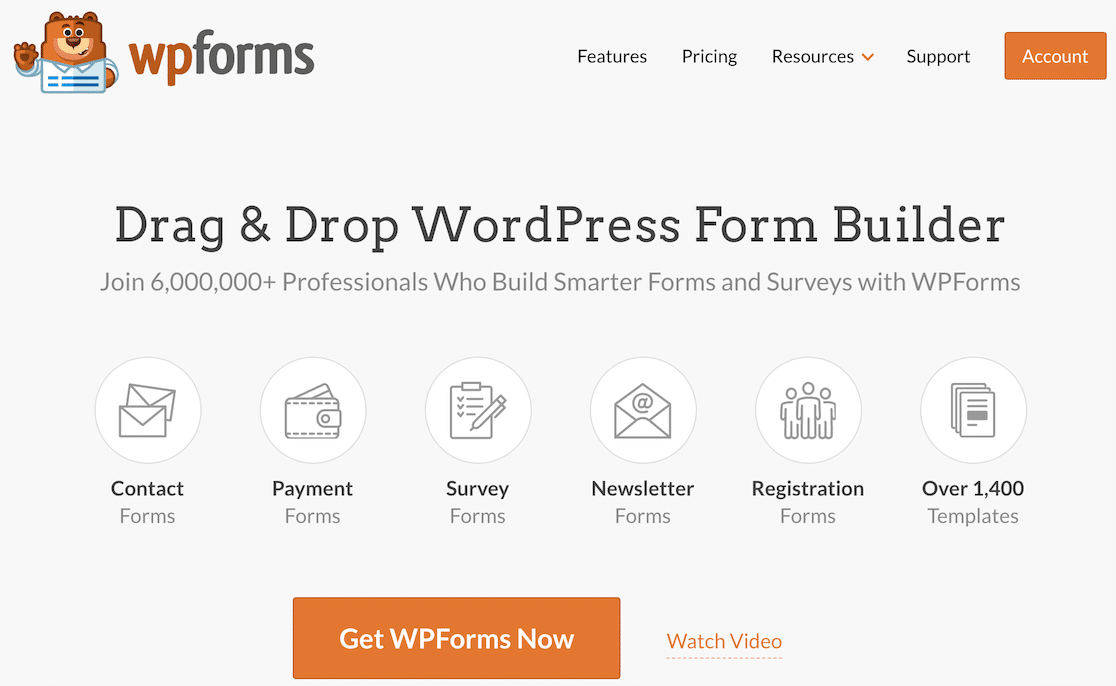
Une fois que vous avez acheté la licence Pro, installez et activez simplement le plugin WPForms sur votre site. Pour plus de détails, consultez ce guide étape par étape pour savoir comment installer un plugin dans WordPress.
Étape 2 : Activez le module complémentaire de calculs
L'étape suivante consiste à installer le module complémentaire Calculations, qui vous permettra de créer des formules personnalisables pour compter les macros, telles que :
- Protéines
- Les glucides
- Graisses
- Apport calorique quotidien
Pour commencer à installer le module complémentaire, accédez à votre tableau de bord WordPress et, dans la barre latérale, accédez à WPForms » Addons .
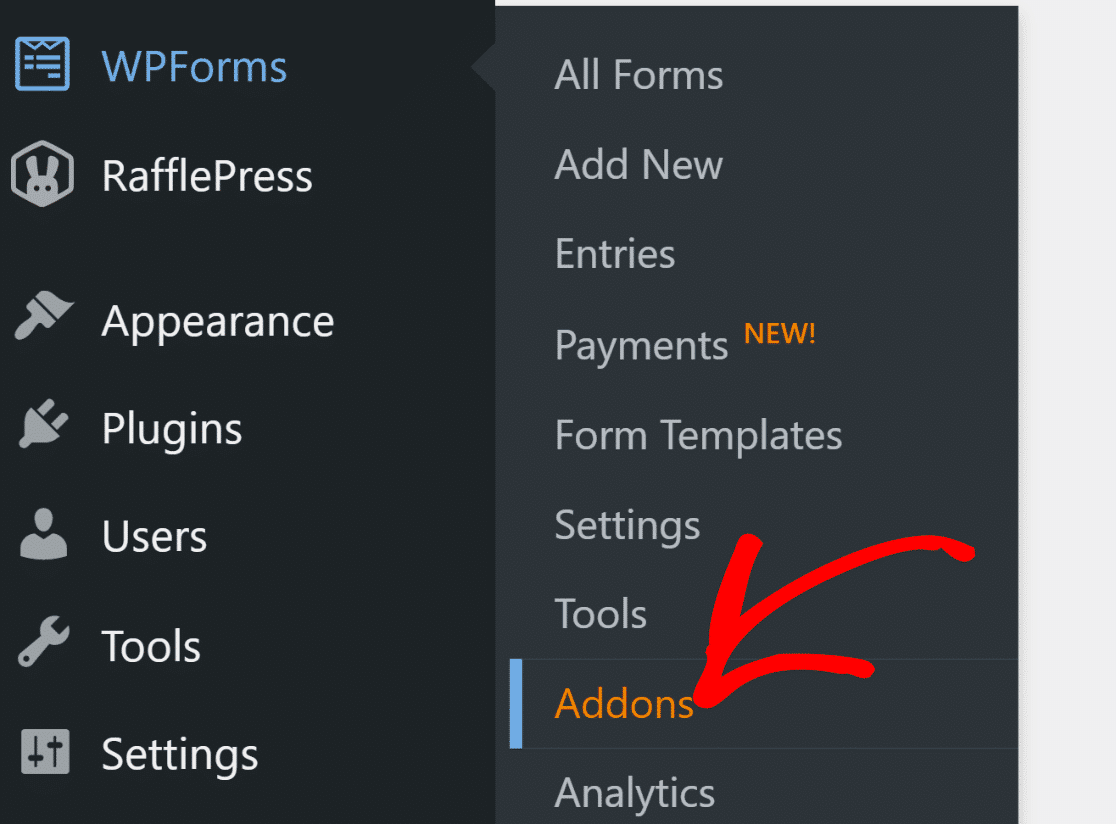
À partir de là, tapez « Calculs » dans le champ Rechercher des modules complémentaires. Ensuite, cliquez sur le bouton Installer le module complémentaire , suivi du bouton Activer .
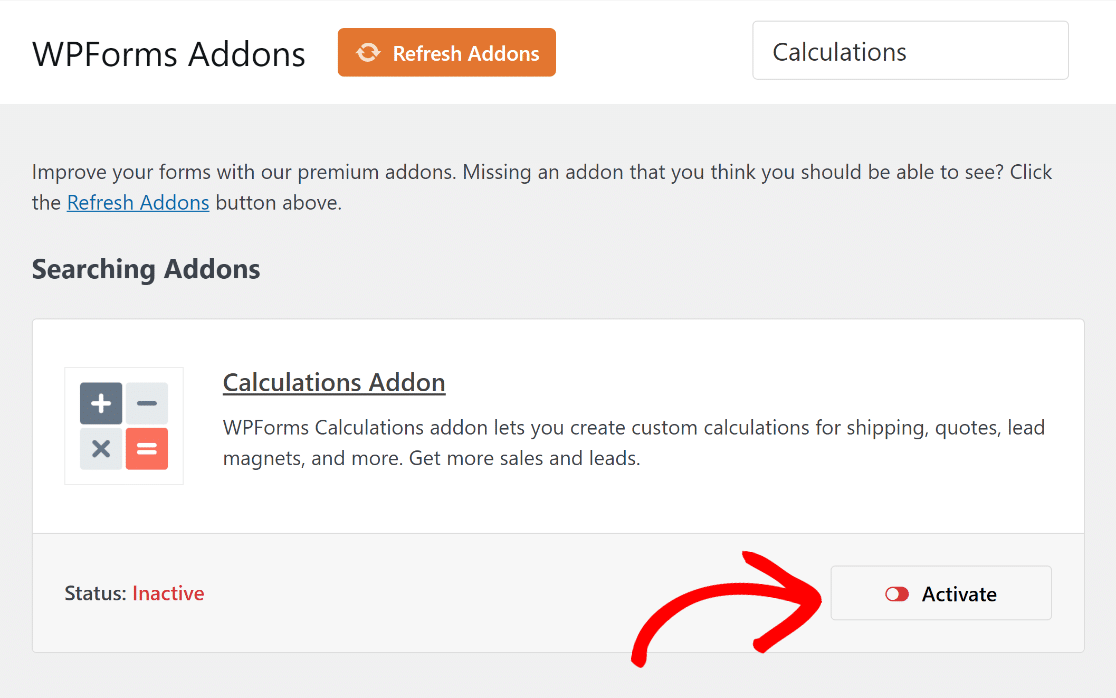
Bon travail! Nous allons maintenant vous montrer comment créer votre calculatrice macro à partir de zéro avec les formules requises.
Étape 3 : Créez votre calculateur de macros
Il est maintenant temps de créer votre calculateur de macronutriments. Depuis votre tableau de bord WordPress, accédez à WPForms et cliquez sur Add New .
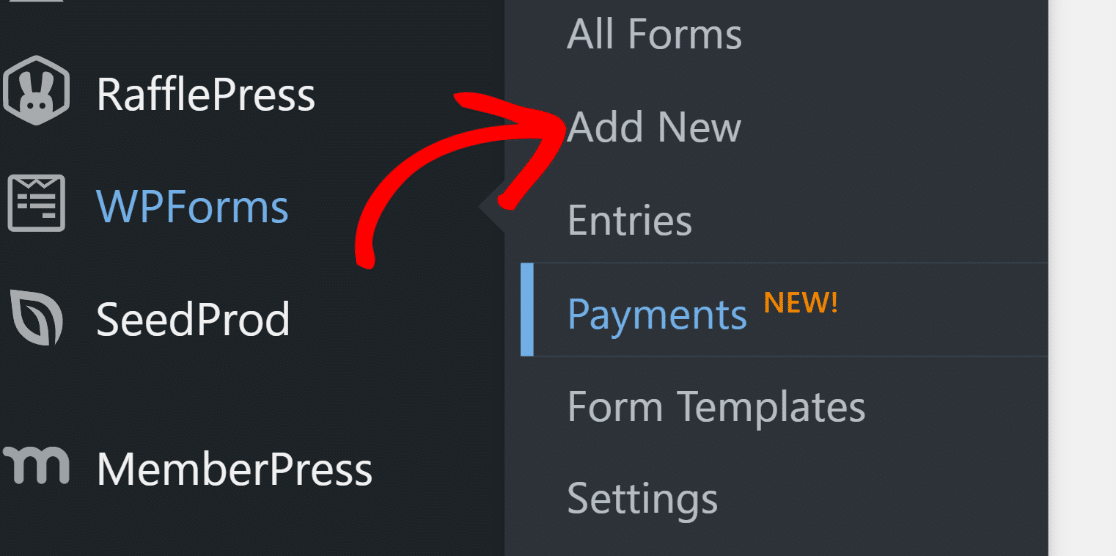
Sur la page suivante, vous devrez donner un nom à votre formulaire. Allez-y et tapez ce qui vous convient dans le champ Nommez votre formulaire .
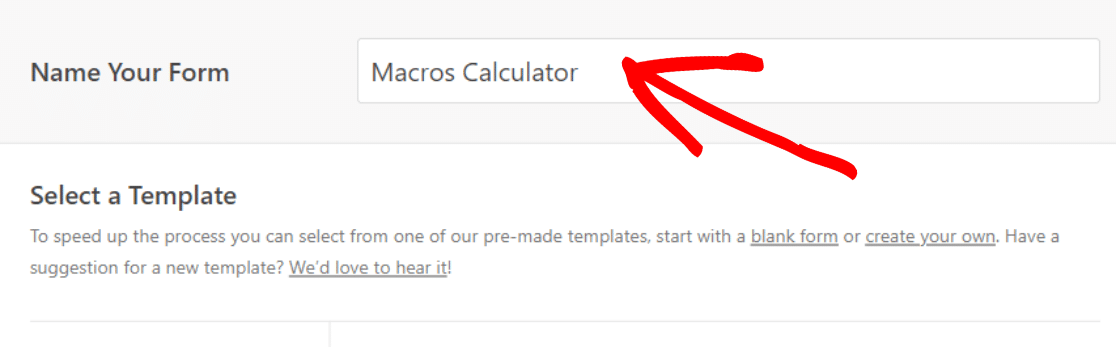
Bon travail! Maintenant, faites défiler un peu vers le bas et sélectionnez Calculatrice » Fitness pour afficher une liste de modèles de calculatrice appropriés conçus par des professionnels.

Vous trouverez ici plusieurs calculateurs liés à la santé et à la forme physique, y compris le modèle de calcul « Si cela correspond à vos macros » qui est pertinent pour notre cas d'utilisation.
Passez simplement votre souris sur le modèle et cliquez sur le bouton Utiliser le modèle pour procéder à la personnalisation du formulaire selon vos besoins.
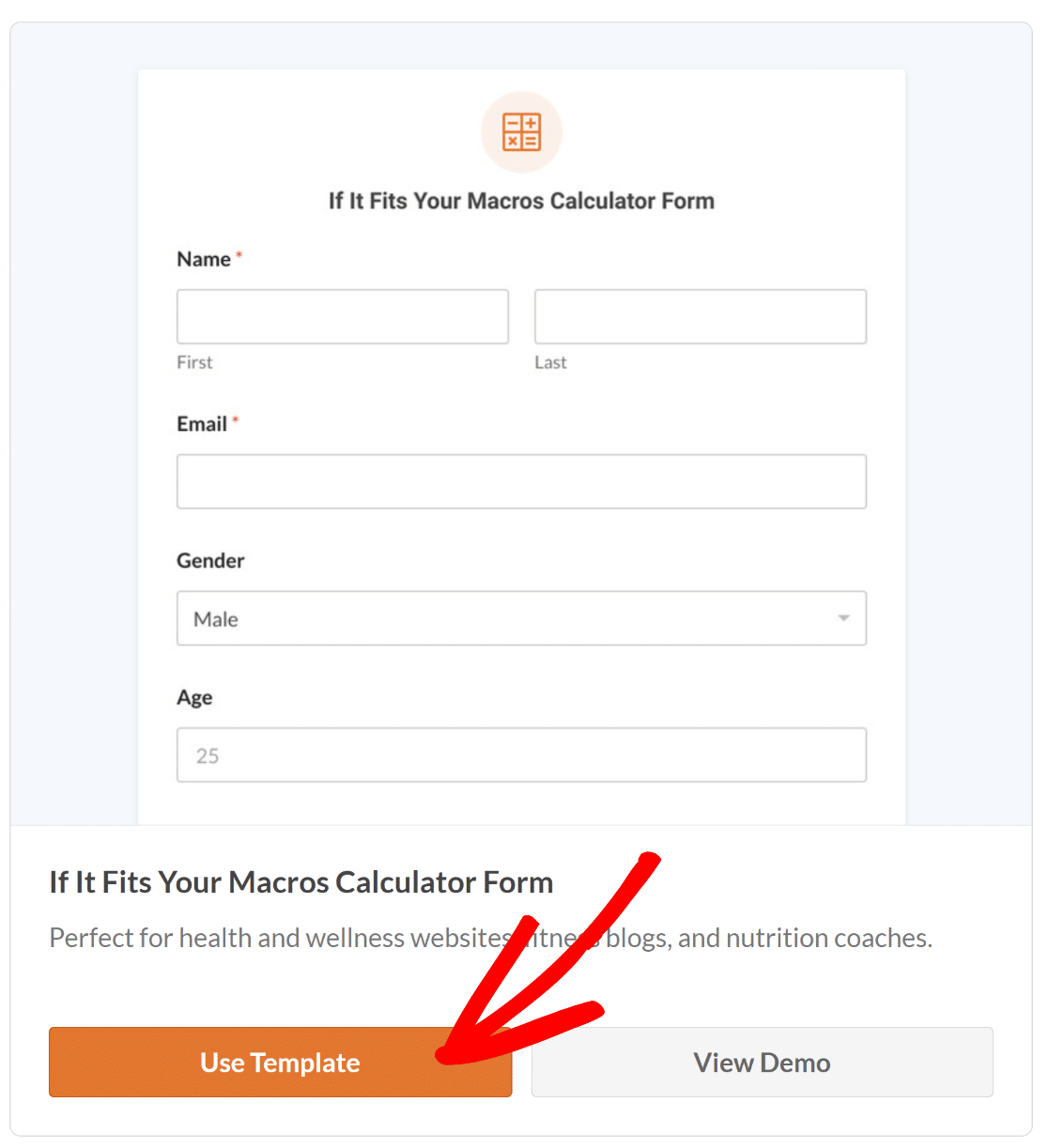
Une fois que vous avez sélectionné votre modèle, vous serez redirigé vers l'écran du générateur de formulaire. Ici, vous pouvez voir les champs actuellement disponibles sur le côté gauche de cet écran.
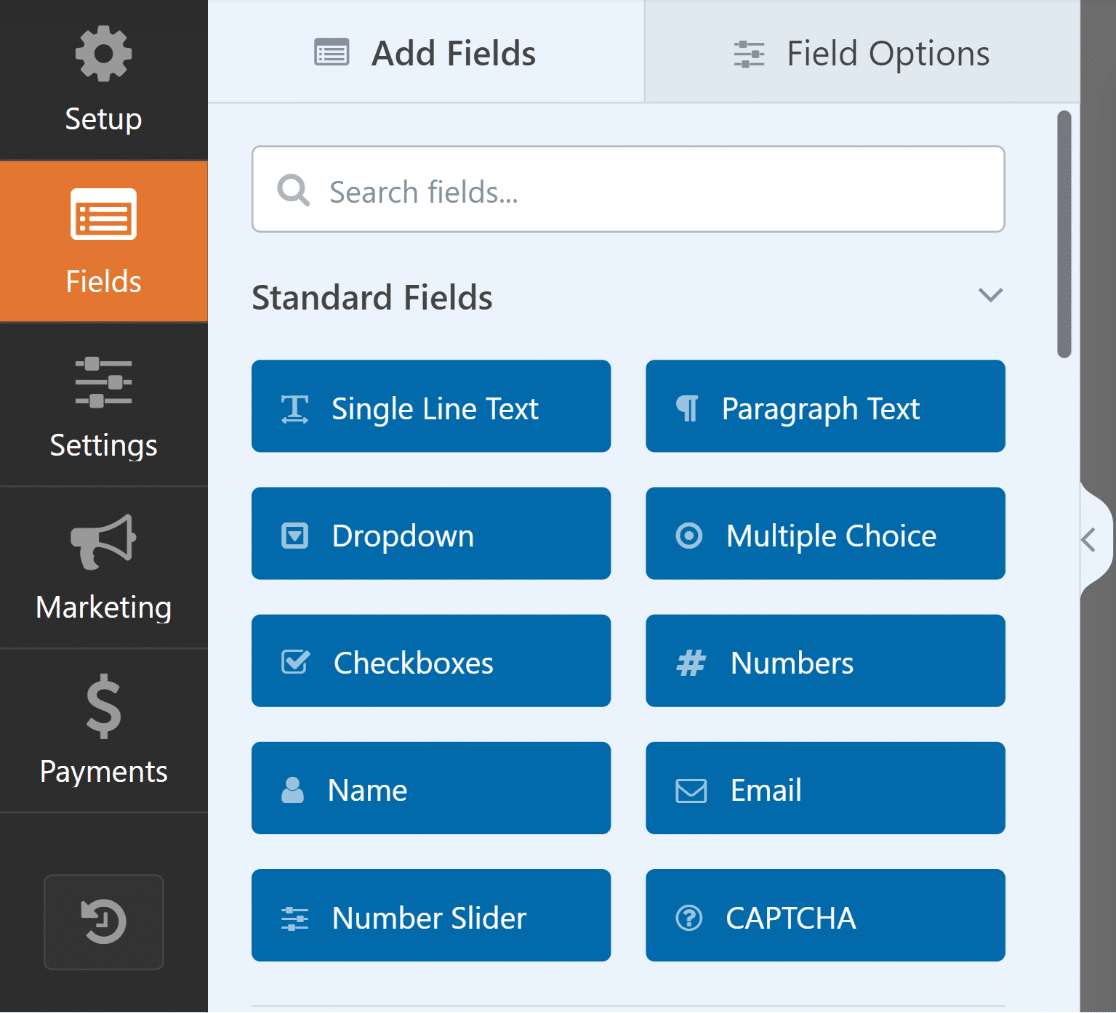
Sur le côté droit, vous verrez un aperçu de votre formulaire que vous pouvez personnaliser. Puisque nous utilisons un modèle, les champs seront ajoutés automatiquement.
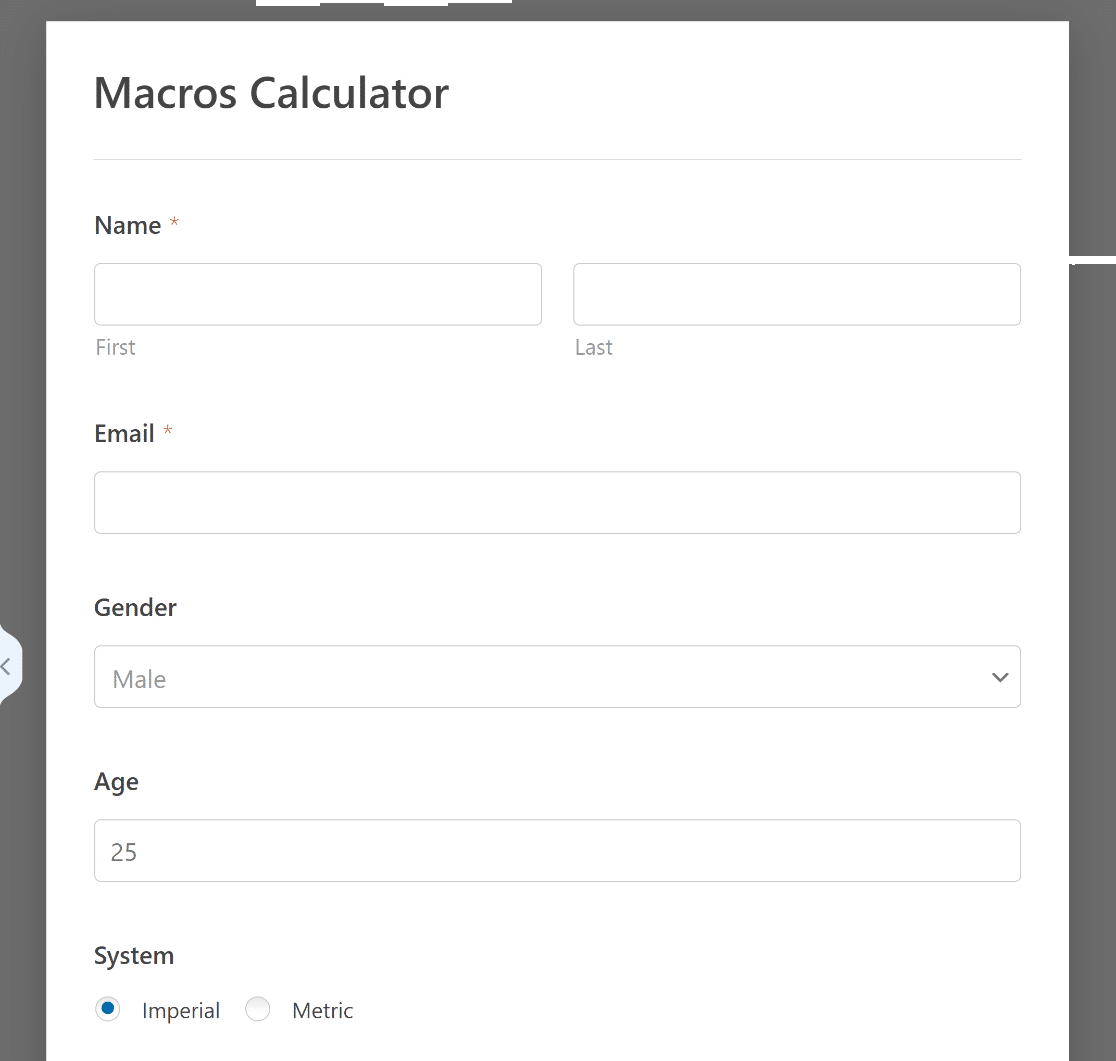
Tu y es presque! Avec le modèle, vous devriez être prêt à le faire, mais voyons également comment vous pouvez personnaliser davantage votre calculatrice de macros.
Étape 4 : Personnalisez le formulaire de calcul de macros
La plupart du travail est déjà effectué pour vous une fois le modèle de formulaire chargé. Vous constaterez que les champs suivants sont déjà présents dans le formulaire :
- Nom à des fins de tenue de dossiers.
- E-mail pour envoyer des informations liées à la nutrition.
- Sexe pour les calculs sur les besoins physiologiques.
- Âge pour déterminer les taux métaboliques qui influencent l’apport calorique quotidien.
- Système (impérial/métrique) pour décider du système de mesure préféré.
- Hauteur qui peut être saisie en pieds et en pouces ou en centimètres.
- Poids qui peut être saisi en livres ou en kilogrammes.
- Niveau d'activité avec des choix comme Sédentaire, Léger, Modéré, Très actif.
- Formule BMR pour calculer la quantité de calories consommées (2 options).
- Objectif avec des choix tels que perdre du poids, maintenir ou prendre du poids.
- Calories par jour calculées automatiquement en fonction des sélections de l'utilisateur.
- Glucides pour évaluer les besoins quotidiens en glucides.
- Protéines pour estimer les protéines nécessaires à une alimentation équilibrée.
- Graisses pour comprendre les graisses nécessaires et compléter le profil macro.
Tous les champs sont équipés de formules précises qui permettent de calculer les calories nécessaires par jour grâce à deux méthodes BMR différentes :
- Mifflin-St. Jeor — Estime les besoins caloriques quotidiens d'un individu, en tenant compte de son poids, de sa taille, de son âge et de son sexe et en l'ajustant en fonction de sa dépense énergétique quotidienne totale (TDEE).
- Harris-Benedict révisé — Semblable au Mifflin-St. Oui, ce BMR suit également le même principe pour calculer le macro ratio. Le choix entre les deux dépend des préférences personnelles ou professionnelles.
Vous pouvez modifier le modèle d'autres manières pour l'adapter aux besoins de votre entreprise si vous souhaitez faire preuve de créativité dans la façon dont vous l'utilisez.

Par exemple, vous pouvez modifier les formules ou supprimer le bouton « Soumettre ». Voici les étapes à suivre pour effectuer ces modifications.
Changer les formules
Des opérations arithmétiques de base aux formules plus complexes, le module complémentaire Calculations peut être utilisé pour créer des calculatrices étonnantes.
Puisque nous utilisons un modèle, tous les calculs seront ajoutés automatiquement, mais vous pouvez les modifier ou ajouter les vôtres en utilisant cette aide-mémoire !
Vous devrez ajouter l'un des champs pris en charge qui fonctionnent avec cela à votre formulaire. Nous avons marqué les champs qui fonctionnent ci-dessous :
- Texte sur une seule ligne
- Texte du paragraphe
- Nombre
- Caché
- Un seul article
Pour modifier le calcul, cliquez sur n'importe quel champ pris en charge et accédez à l'onglet Options de champ dans le générateur de formulaire.
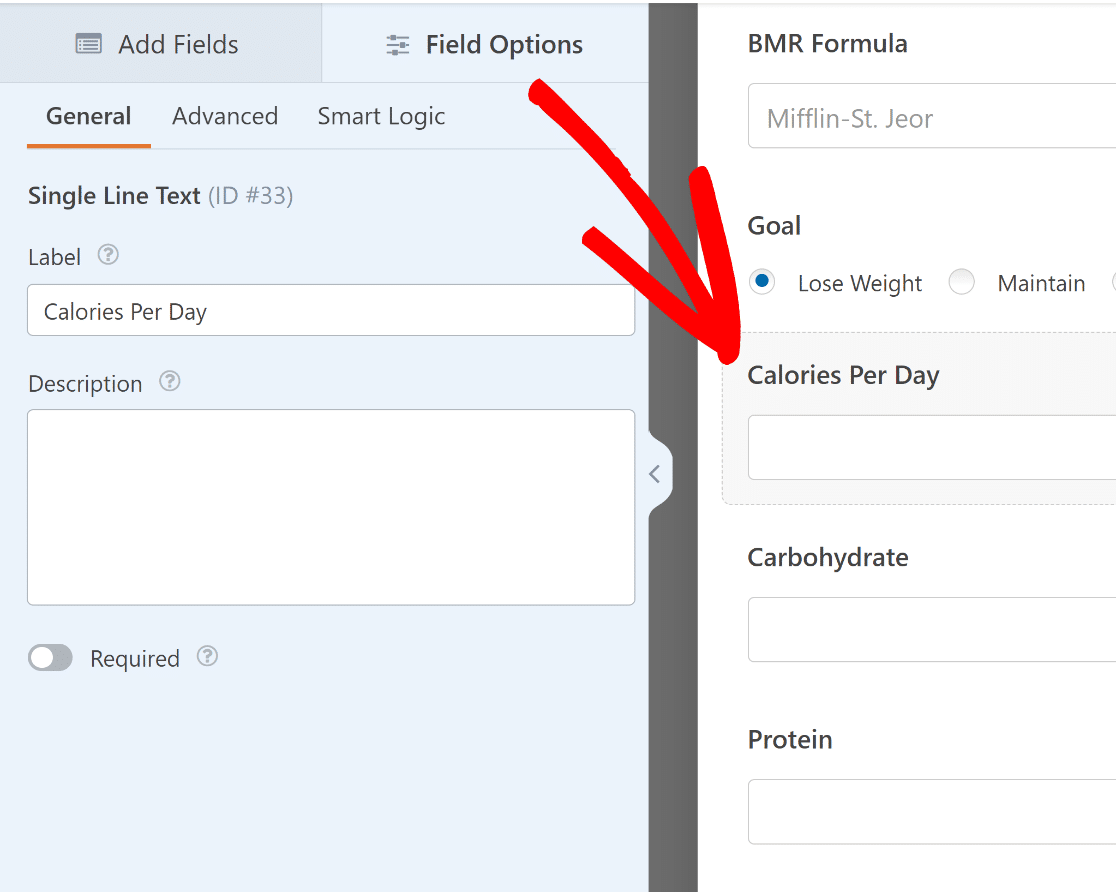
Tout ce que vous avez à faire maintenant est de cliquer sur l'onglet Avancé et de modifier les calculs comme bon vous semble, sous l'éditeur de formule .
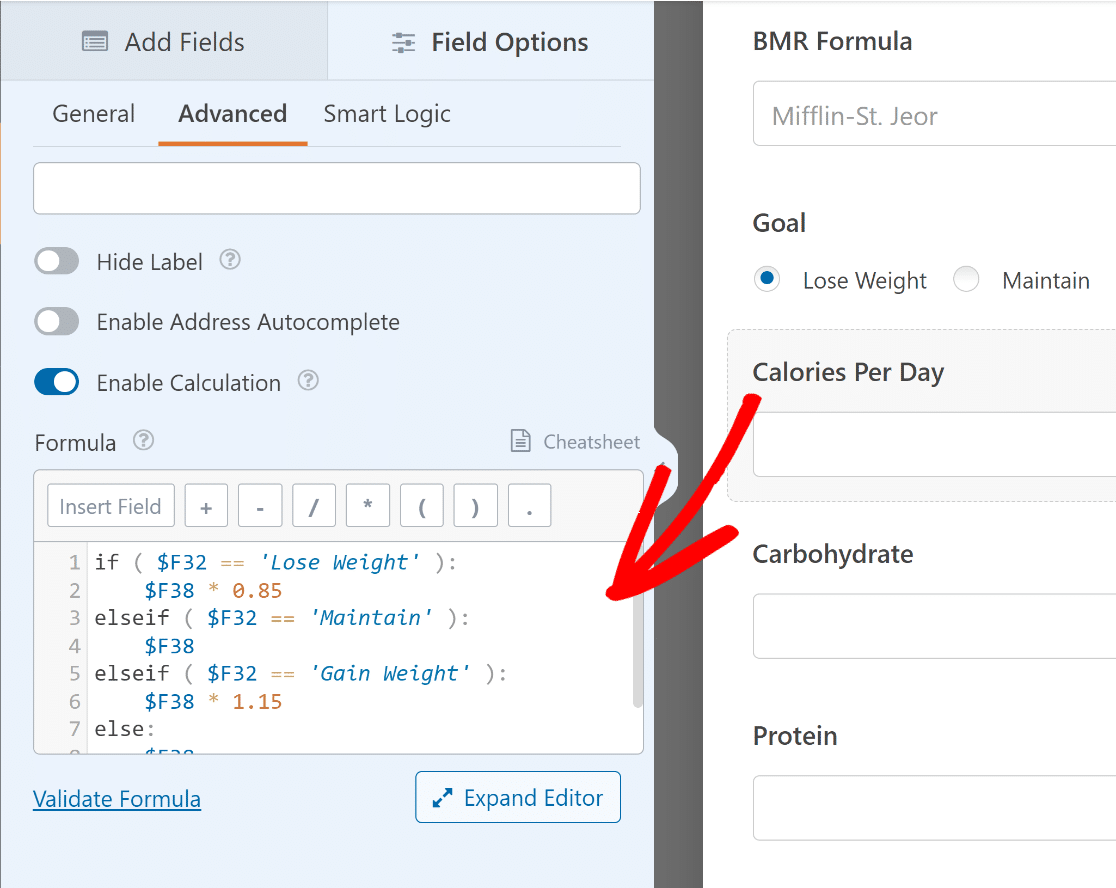
Si vous souhaitez vous assurer que la syntaxe et les formules sont correctes, cliquez sur le lien Valider la formule . Si tout va bien, une coche verte devrait apparaître.
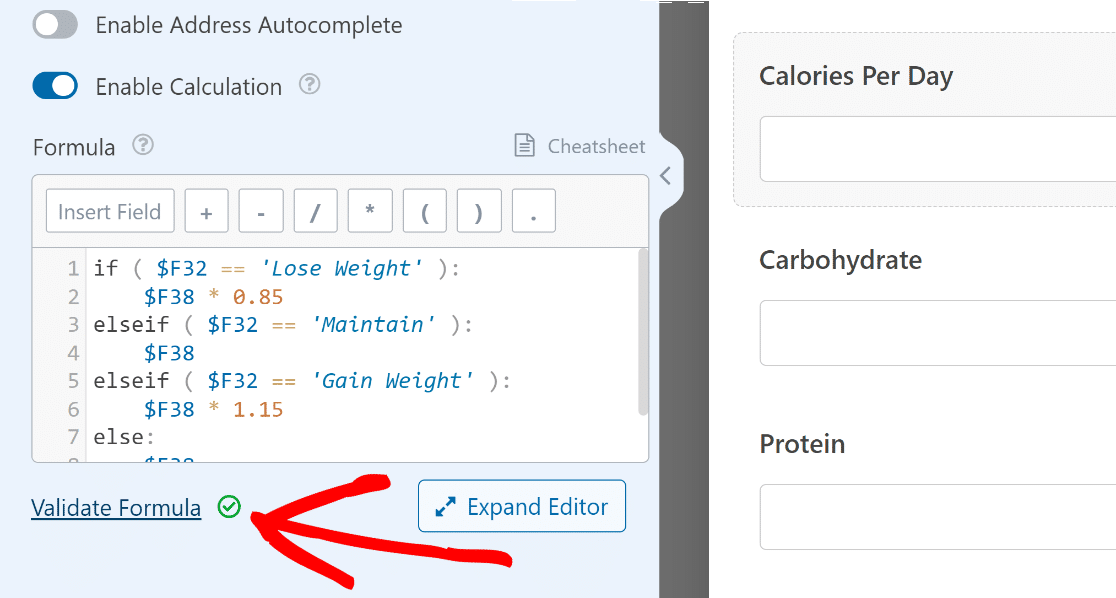
Supprimer le bouton Soumettre
Vous pouvez également aider les utilisateurs à calculer leur apport en macronutriments avec une calculatrice autonome, qui ne nécessite pas d'action d'envoi de formulaire.
Accédez simplement à WPForms »Outils depuis votre tableau de bord WordPress. Ensuite, cliquez sur l’onglet Extraits de code .
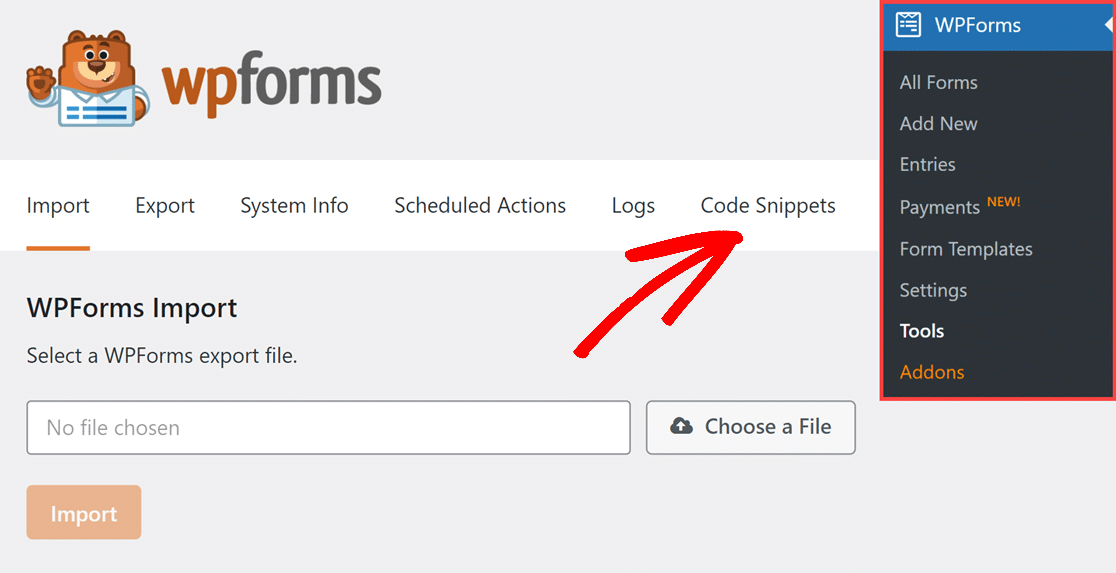
Maintenant, tapez le nom de l'extrait que vous souhaitez rechercher (masquer le bouton Soumettre) dans le champ Rechercher des extraits de code et cliquez sur le bouton Installer l'extrait .
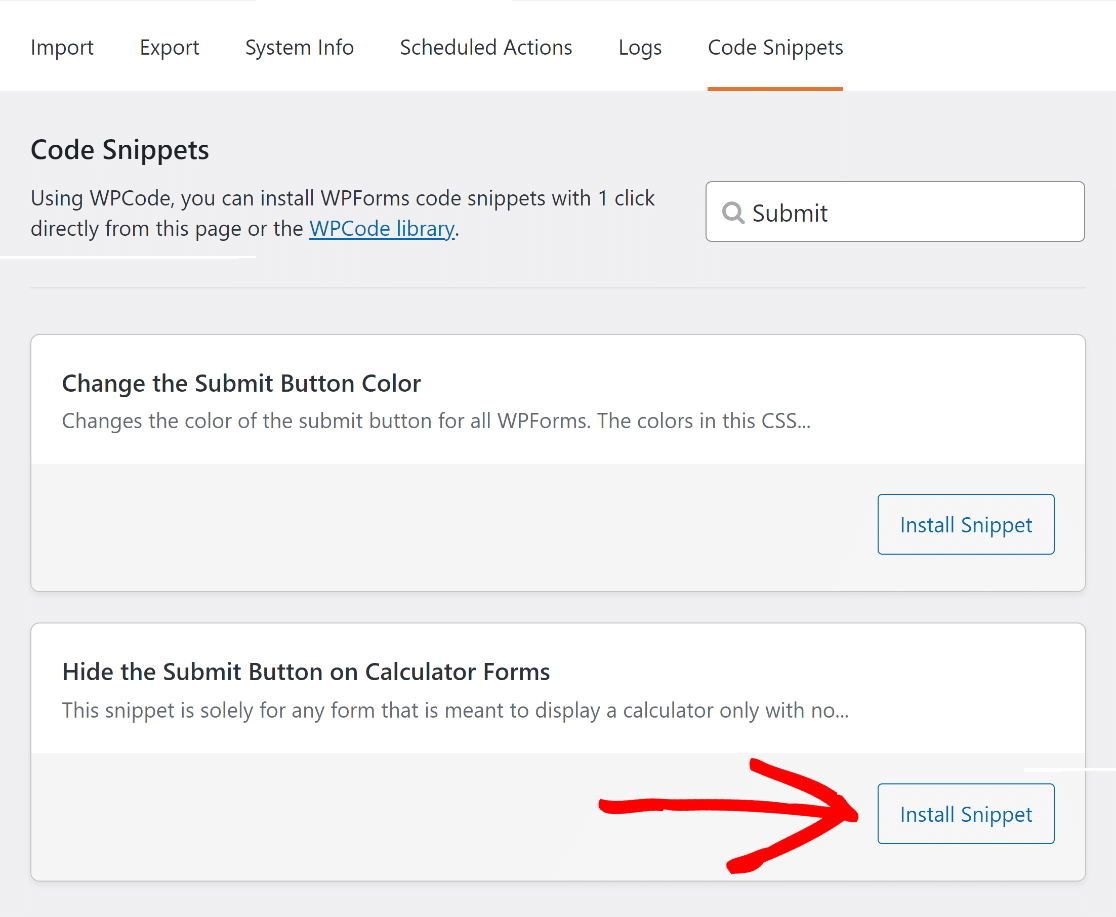
Après cela, collez simplement le CSS wpf-calc-form dans la classe CSS du bouton Soumettre de votre générateur de formulaire pour que le code fonctionne.
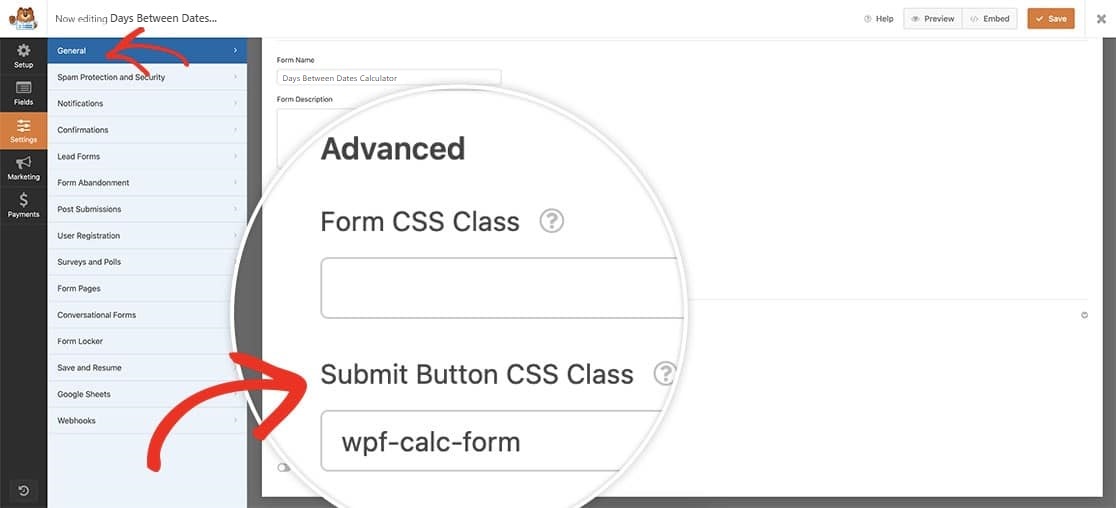
Et c'est tout! Vous pouvez désormais publier le calculateur de macros sur votre site Web, ce qui vous aidera à générer plus de trafic et d'engagement.
Étape 5 : Publiez votre calculateur de macronutriments
Une fois que vous avez personnalisé votre calculatrice de macros pour inclure toutes les fonctionnalités souhaitées, n'oubliez pas d'appuyer sur le bouton Enregistrer .
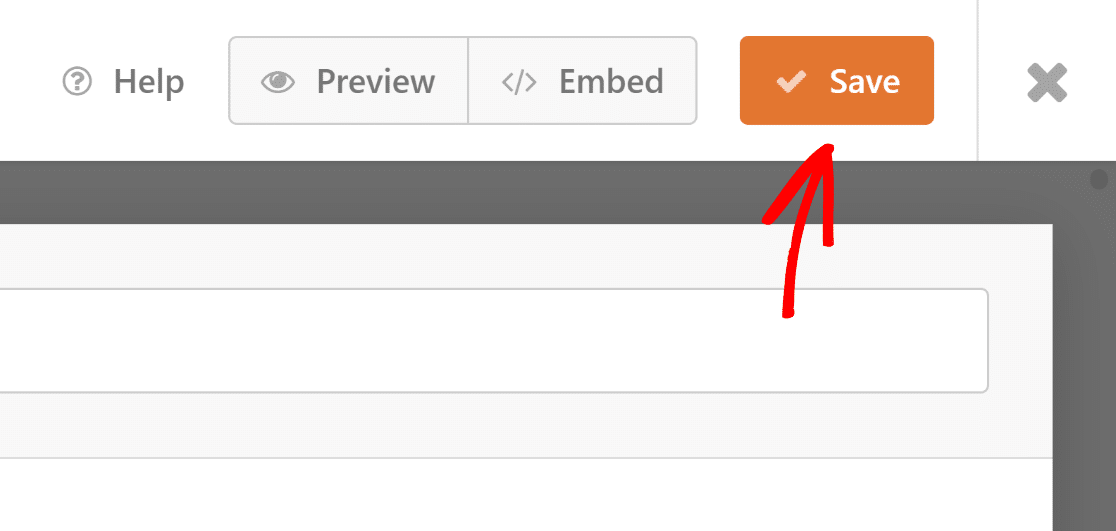
Après cela, cliquez sur le bouton Intégrer . Vous pouvez maintenant choisir de publier votre formulaire sur une page existante ou de créer une nouvelle page.
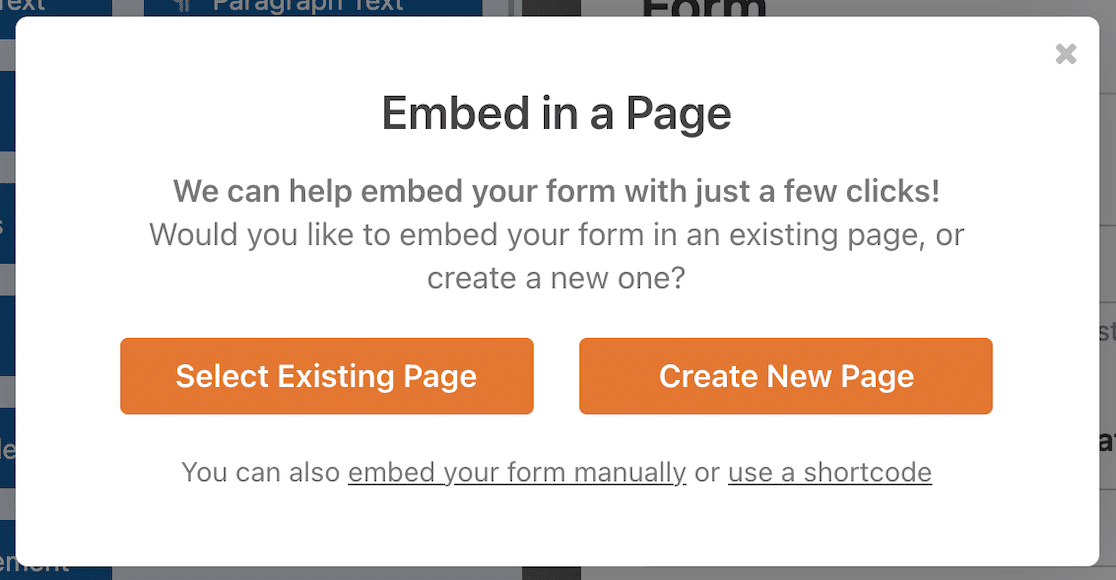
Si nécessaire, vous pouvez également utiliser l’éditeur de blocs pour styliser davantage votre formulaire avant de le publier sur votre site WordPress.
Une fois que tout semble prêt, cliquez simplement sur le bouton Publier dans le coin supérieur droit de la page !
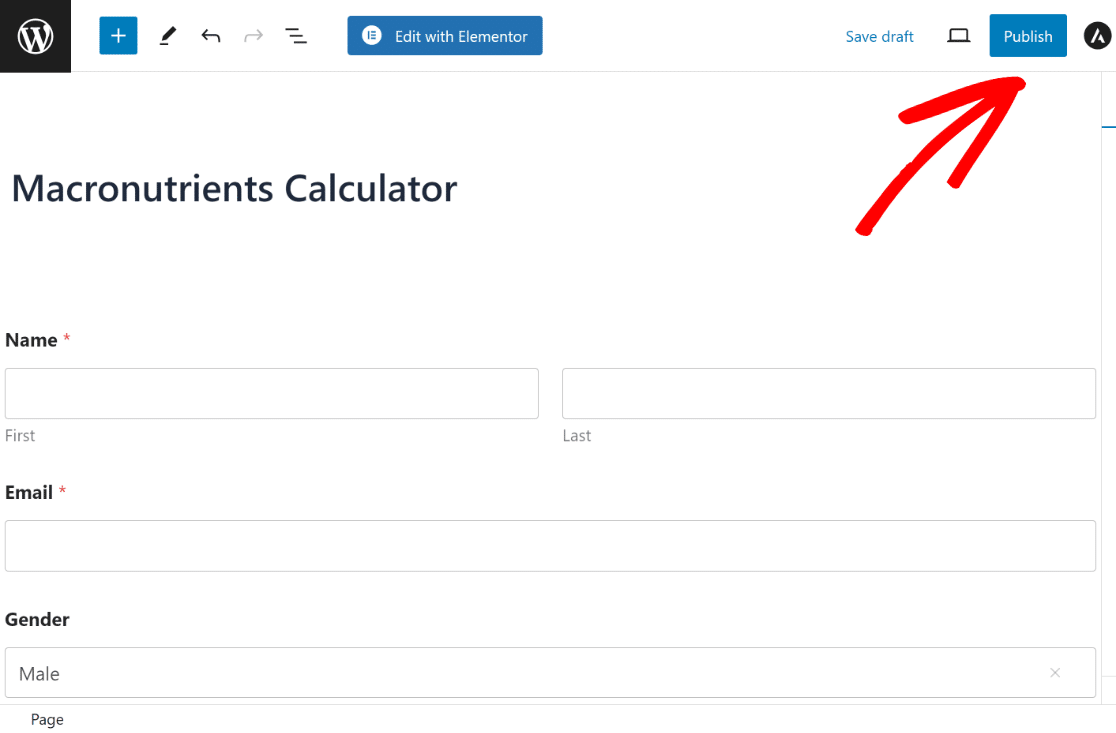
Vous avez maintenant créé avec succès un formulaire de macronutriments, que vous pouvez utiliser pour attirer davantage de prospects pour ceux qui s'intéressent aux régimes riches en protéines et faibles en glucides, au gain musculaire et à la musculation, et la liste est longue !
FAQ sur les calculateurs de macronutriments
Vous cherchez des réponses à vos questions ? Découvrez quelques-unes des questions les plus fréquemment posées sur les calculatrices macro !
Comment calculer mes macros personnalisées ?
Pour déterminer vos besoins macro personnels, commencez par déterminer vos besoins caloriques quotidiens. Ceci est basé sur votre niveau d’activité, vos objectifs (comme perdre de la graisse ou prendre du poids) et votre composition corporelle de base. Une fois que vous connaissez votre objectif calorique, divisez ces calories entre glucides, protéines et graisses pour créer un régime alimentaire ou un plan de repas approprié.
Quelles formules les macrocalculatrices utilisent-elles ?
Les calculateurs de macro utilisent souvent des formules comme celle de Mifflin-St. Équation Jeor pour estimer votre taux métabolique de base (BMR), puis ajuster votre niveau d'activité pour trouver votre dépense énergétique quotidienne totale (TDEE) pour perdre/développer des muscles, de la graisse corporelle ou du poids corporel.
Votre TDEE donne le nombre de calories nécessaires pour maintenir votre poids actuel. À partir de là, les calculateurs appliquent vos objectifs (perte de poids, gain de poids ou maintien du poids) et la répartition macro souhaitée (40 % de glucides, 30 % de protéines, 30 % de matières grasses) pour un plan alimentaire flexible.
Puis-je personnaliser une calculatrice macro ?
Vous pouvez créer une calculatrice de macros sur mesure à l'aide de WPForms Pro et du module complémentaire Calculations. Ce puissant combo vous permet de créer un formulaire dans lequel les utilisateurs saisissent leurs informations telles que le poids, la taille, l'âge, le niveau d'activité physique et les objectifs.
La calculatrice utilise ensuite ces entrées pour calculer et afficher des recommandations macro personnalisées. C'est un outil fantastique pour les nutritionnistes, les préparateurs physiques ou toute personne souhaitant offrir des conseils nutritionnels personnalisés en ligne.
Ensuite, découvrez comment créer un calculateur de prix pour votre site Web
Vous recherchez une solution qui vous permet de créer des formulaires de commande avec des calculs automatiques de prix, d’expédition et de taxes ? Consultez ce guide pour apprendre à créer un calculateur de prix pour votre site Web à l'aide de WPForms !
Créez votre formulaire WordPress maintenant
Prêt à créer votre formulaire ? Commencez dès aujourd’hui avec le plugin de création de formulaires WordPress le plus simple. WPForms Pro comprend de nombreux modèles gratuits et offre une garantie de remboursement de 14 jours.
Si cet article vous a aidé, suivez-nous sur Facebook et Twitter pour plus de didacticiels et de guides WordPress gratuits.
